校园无线网使用过程中,有时会遇到特殊场景,需要手机和笔记本电脑(ipad)等设备同时上网使用,我们可以借助手机“热点”功能快速、便捷、安全的满足此需求场景,具体设置方法如下:
第一步:手机按照校园网使用说明(点击查看详细操作说明),连接无线网“SUCM”,登录后使用校园无线网络。
第二步:设置“热点”功能
安卓手机:
1、打开手机,点击【设置】图标。
2、在【设置】页面,点击【移动网络】。
3、在【移动网络】页,点击【移动网络共享】。
4、在【移动网络共享】页,点击【便携式WLAN热点】
4、在【个人热点】页,按照提示分别设置“设备名称”、“密码”。
5、在【便携式WLAN热点】页,如果没有设置过热点,可以点击【配置WLAN热点】,如果已经有设置,可以直接打开最上方的开关。
6、如果先打开开关,然后点击【配置WLAN热点】,这时就可以看到热点的具体信息了:包括名称,密码。
7、其他设备可连接手机WLAN热点共享上网
笔记本电脑也可参照上述办法操作,其他设备可连接电脑WLAN热点共享上网。
因不同品牌、型号安卓手机设置略有不同,可参考该思路进行设置;若您的手机中无对应项,可能是因产品而异不支持该功能。具体操作请参考下图和视频:
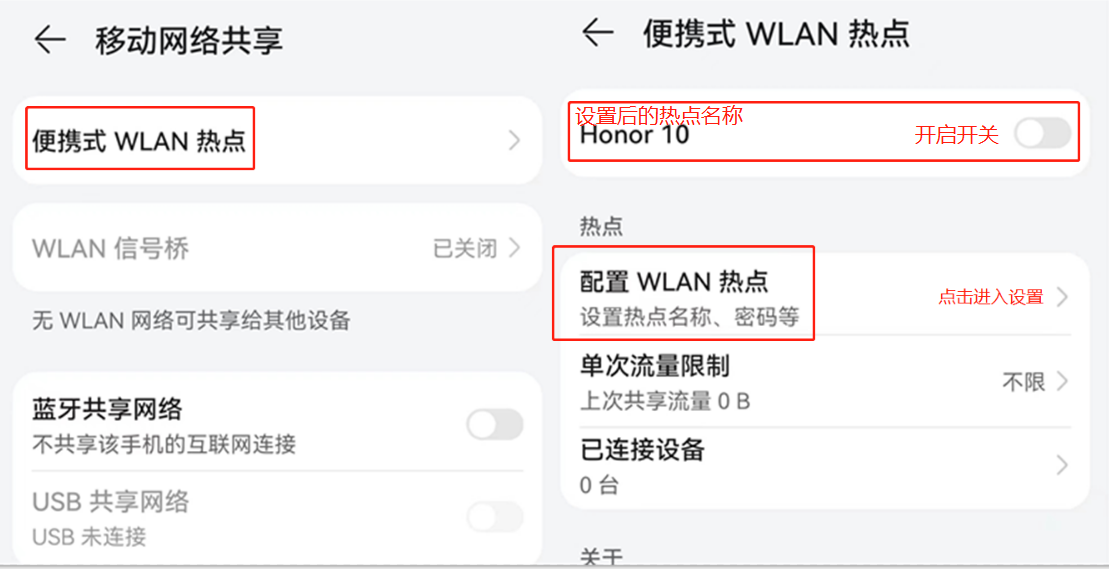
第三步:打开手机“个人热点”开启开关,然后用其他需要上网的终端设备连接此网络后即可实现多终端同时上网。
学校允许使用此办法实现同一用户多终端上网,但是禁止账号私下买卖和转借他人使用。
参考设置视频:(该视频来源于网络)

